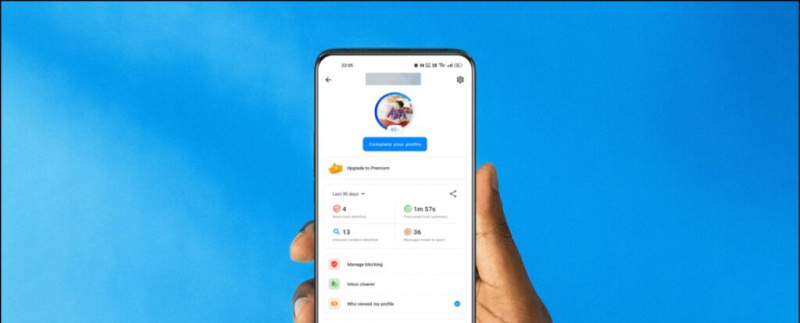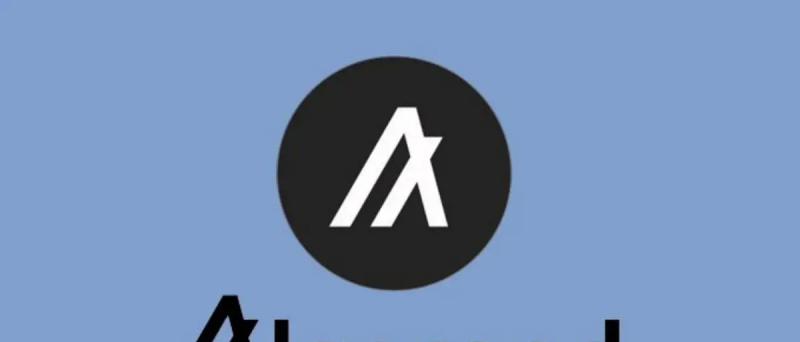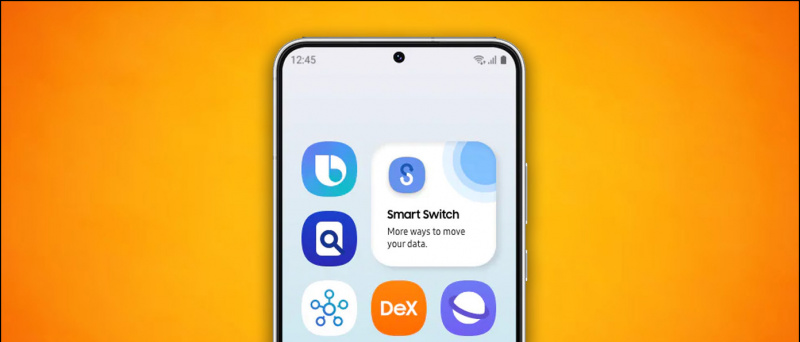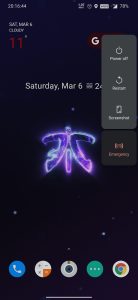SkyNX هو منتج منزلي من DevL0rd يتيح لك ممارسة ألعاب الكمبيوتر على Nintendo Switch عبر اللعب عن بُعد. هذا يعني أنك ستقوم ببث لقطات اللعبة من جهاز الكمبيوتر الخاص بك إلى جهاز Switch الخاص بك ، واستخدام المفتاح للتحكم في اللعبة. سيتم تكوين Switch تلقائيًا كوحدة تحكم لجهاز الكمبيوتر الخاص بك للعمل مع أي لعبة تدعم وحدات التحكم. تتميز SkyNX أيضًا بإعداد لتعطيل دفق الفيديو واستخدام Nintendo Switch ببساطة كوحدة تحكم للكمبيوتر الشخصي. يمكن أيضًا استخدام شاشة اللمس للتحكم في الماوس.
تذكرنا SkyNX بـ Moonlight ، وهو تطبيق مشهور للبيرة المنزلية للبث من أجهزة الكمبيوتر المزودة بوحدات معالجة رسومات Nvidia إلى العديد من الأجهزة المحمولة. تتميز SkyNX بأداء رائع مع زمن انتقال منخفض ، مما يجعلها إضافة مثالية إلى مكتبة Switch's homebrew وتُظهر حقًا قدراتها كوحدة تحكم للألعاب. تعمل SkyNX بشكل جيد مع المحاكيات مثل Dolphin و Cemu ، مما يجعلها مثالية للعناوين ذات الوتيرة البطيئة التي تعمل بدقة أصلية منخفضة.
كيفية تنزيل مطور غير محدد على mac
التنزيلات المطلوبة:
متطلباتنينتندو سويتش مع البرامج الثابتة المخصصة
- يتطلب تطبيق SkyNX homebrew مفتاحًا مخترقًا مع CFW مثل الغلاف الجوي
- لا يمكنك تشغيل تطبيقات البيرة مع وحدات تحكم التبديل أو تبديل الأسهم
- يفترض هذا الدليل أن لديك كل ملفات المتطلبات الأساسية لإدخال RCM والتمهيد في CFW
أوراق الذهب
- مطلوب تطبيق Goldleaf homebrew لتثبيت معيد التوجيه SkyNX NSP
- اتبع هذا الدليل حول تثبيت Goldleaf إذا لم تكن قد قمت بذلك بالفعل
اتصال واي فاي
- ستحتاج إلى اتصال Wi-Fi لدفق اللعب من جهاز الكمبيوتر الخاص بك إلى Nintendo Switch
- يستخدم 90DNS أو التخفي لحظر خوادم Nintendo و تجنب الحظر
تبديل حاقن الحمولة الصافية (موصى به)
- USB Dongle الذي يمكن استخدامه لتشغيل المحول الخاص بك إلى Atmosphere بدون جهاز كمبيوتر أو كابل USB
- وشملت RCM تهزهز
- متوافق مع التمهيد المزدوج emuMMC / Stock OS للعب على الإنترنت بشكل أكثر أمانًا
- قم بإضافة أو تحديث الحمولات (ملفات .bin) عبر USB
- أدخل رمز القسيمة NOTEGRA بخصم 5 دولارات
قم بتثبيت SkyNX
- استخرج محتويات
SkyNX.zipإلى جذر بطاقة SD الخاصة بك - أدخل بطاقة SD الخاصة بك في المحول الخاص بك وادفع الحمولة المفضلة لديك لإدخال CFW
- تأكد من أن Switch الخاص بك متصل بشبكة Wi-Fi الخاصة بك
- من الشاشة الرئيسية ، قم بتشغيل الألبوم للوصول إلى قائمة Homebrew
- تثبيت
SkyNX_Forwarder.nspمع Goldleaf - ارجع إلى قائمة Switch Home وقم بتشغيل SkyNX
العب ألعاب الكمبيوتر على Switch
- استخرج محتويات
SkyNXStreamer.zipإلى مجلد على جهاز الكمبيوتر الخاص بك - إطلاق
SkyNXStreamer.exe
إذا ظهرت مطالبة Window's Defender ، فانقر فوق [مزيد من المعلومات] -> [تشغيل على أي حال] المضي قدما - قم بتثبيت برامج التشغيل المطلوبة
- أعد تشغيل الكمبيوتر عندما يُطلب منك ذلك
- إطلاق
SkyNXStreamer.exeبعد إعادة تشغيل جهاز الكمبيوتر الخاص بك
قم بتشغيل SkyNXStreamer كمسؤول إذا تم تشغيل اللعبة المطلوبة أيضًا بامتيازات المسؤول - اسمح بالوصول إلى الشبكة إذا طُلب منك ذلك
- أدخل عنوان IP المعروض في SkyNX على المحول الخاص بك
- انقر [بدء Streamer] لبدء البث من جهاز الكمبيوتر الخاص بك إلى جهاز Switch الخاص بك
- ابدأ تشغيل لعبتك على جهاز الكمبيوتر لتبدأ ، وسيتم تكوين Switch تلقائيًا كوحدة تحكم
- اضبط دقة اللعبة على 1280 × 720 لتتناسب مع دقة شاشة Nintendo Switch
يمكنك ضبط إعدادات الجودة لزيادة جودة الصورة. ينتج عن 5 ميغا بايت الافتراضية أداءً رائعًا مع زمن انتقال منخفض. ومع ذلك ، فإن زيادة معدل البت إلى حد أقصى يبلغ 20 ميجابت في الثانية ينتج صورة رائعة مع تأثير ضئيل جدًا على زمن الوصول أو التلعثم. قد تؤثر المسافات الأكبر من نقطة الوصول إلى الشبكة على الأداء عند معدلات بت أعلى.
على عكس Moonlight ، لا تتطلب SkyNX على وجه التحديد وحدة معالجة رسومات Nvidia للتشفير منها. يمكن اختيار برنامج التشفير ليناسب مواصفات جهاز الكمبيوتر الخاص بك:
- تشفير وحدة المعالجة المركزية: استخدم وحدة المعالجة المركزية الخاصة بك للدفق ، مع التوصية بوحدات المعالجة المركزية التي تحتوي على أكثر من 4 مراكز / 4 خيوط.
- ترميز Nvidia: استخدم شريحة NVENC على اللوحة Nvidia GPU للبث ، والتوصية في حالة استخدام بطاقة GTX / RTX أحدث
- تشفير AMD: استخدم وحدة معالجة الرسومات AMD للبث ، وكذلك أجهزة الكمبيوتر المحمولة AMD
- تشفير Intel: استخدم وحدة معالجة الرسومات المدمجة (iGPU) لوحدة المعالجة المركزية Intel للتدفق ، لأجهزة الكمبيوتر المحمولة التي لا تحتوي على وحدة معالجة رسومات منفصلة
- اضغط على [LS] + [RS] الأزرار معًا لتبديل التحكم في الماوس ، اختر بين العصا التناظرية أو التحكم في الجيروسكوب
- يمكن تعطيل الفيديو مما يسمح لك باستخدام Nintendo Switch كوحدة تحكم للكمبيوتر الشخصي
- [ل] / [ب] أو [X] / [و] يمكن تبديل الأزرار لتناسب اللعبة التي تلعبها
- يمكن أن يقتصر معدل الإطارات على 30 إطارًا في الثانية للألعاب التي تعمل بمعدل 30 إطارًا في الثانية
يمكن ضبط SkyNX على تغيير دقة Windows إلى 1280 × 720 عند بدء البث. يوصى بهذا لمطابقة دقة البث مع دقة شاشة Nintendo Switch.
يمكن مراقبة التبديل (الدفق) FPS والتشفير (المصدر) FPS في علامة التبويب Stat
SkyNX هو مشروع مستمر به بعض الأخطاء التي يتم العمل عليها. سيتم تجميد SkyNX إذا دخل المحول الخاص بك في وضع السكون أثناء فتحه. يمكنك عقد [قوة] زر لمدة 5 ثوان وحدد [اعادة البدء] لإعادة تشغيل مفتاح التبديل الخاص بك إلى الغلاف الجوي. تذكر دائمًا الخروج من SkyNX قبل وضع المفتاح في وضع السكون.تمكين دعم وحدة التحكم
تحاكي SkyNX وحدة تحكم Xbox 360 بحيث يتم تكوين جميع الألعاب التي تدعم وحدات التحكم تقريبًا تلقائيًا. ومع ذلك ، لا تدعم جميع ألعاب الكمبيوتر وحدات التحكم ولا يمكن لعبها إلا باستخدام لوحة المفاتيح والماوس. يمكن إضافة دعم وحدة التحكم إلى أي لعبة تقريبًا بنتائج رائعة باستخدام تكوينات وحدة التحكم المضمنة في Steam. هذا يجعل ألعاب إطلاق النار من منظور الشخص الأول والألعاب الأخرى التي تركز على الماوس قابلة للعب للغاية باستخدام وحدات التحكم.- ابدأ الاتصال وابدأ SkyNX Streamer و SkyNX على Nintendo Switch لتمكين وحدة تحكم Switch PCسيظهر المحول كوحدة تحكم Xbox 360 لنظام التشغيل Windows
- قم بتشغيل Steam Run Steam و SkyNXStreamer كمسؤول إذا تم تشغيل اللعبة المطلوبة أيضًا بامتيازات المسؤول
- في الزاوية العلوية اليسرى من النافذة ، حدد [بخار] -> [إعدادات] -> [مراقب]
- يختار [إعدادات وحدة التحكم العامة] -> تحقق [دعم تكوين Xbox]
- يختار [مكتبة] -> [إضافة اللعبة] في أسفل اليسار
- حدد الملف القابل للتنفيذ
.exeملف للعبتك - حدد لعبتك وانقر [تكوين وحدة التحكم] تحت ال [لعب] زر
- يجب أن تظهر وحدة التحكم على أنها وحدة تحكم Xbox 360 ، حدد [تبديل تحكم] إذا ظهرت وحدة تحكم أخرى
إذا كانت وحدة التحكم الخاصة بك تعمل في إعدادات Steam ولكن ليس في اللعبة:
قم بتشغيل Steam كمسؤول إذا تم تشغيل لعبتك المطلوبة أيضًا بامتيازات المسؤول- في Steam ، قم بتشغيل Big Picture Mode من الأيقونة اليمنى العلوية
- يختار [مكتبة] ثم حدد لعبتك
- يختار [إدارة الاختصار] -> [خيارات تحكم]
- التأكد من [السماح بتكوين سطح المكتب في المشغل] لم يتم التحقق منه
نينتندو سويتش البيرة والألعاب
اخترق Nintendo Switch وقم بتثبيت الألعاب مباشرة على SD (Atmosphere + Tinfoil / HBG Shop)
RetroArch - العب PSX و N64 و GBA و SEGA والمزيد باستخدام حزمة محاكاة RetroArch. (تشمل الغش)
Homebrew App Store for Switch - قم بتنزيل Homebrew مباشرة للتبديل
EdiZon - تنشيط الغش (أكثر من 600 لعبة مدعومة) + قائمة تراكب تسلا
EdiZon - النسخ الاحتياطي والاستيراد المحفوظات
إعداد EmuNAND - استخدم CFW ونظام تشغيل الأسهم للعب عبر الإنترنت دون حظر
الاعتمادات
لماذا لا يمكنني حفظ الصور من جوجل